- Screen Recorder
- Gravador de vídeo Mac
- Gravador de Vídeo do Windows
- Gravador de Áudio Mac
- Gravador de Áudio do Windows
- Webcam Recorder
- Gravador de jogos
- Gravador de reunião
- Gravador de chamadas do Messenger
- Gravador do skype
- Gravador de curso
- Gravador de apresentação
- Gravador Chrome
- Gravador do Firefox
- Captura de tela no Windows
- Captura de tela no Mac
Guia detalhado de como usar o Samsung Voice Recorder [com alternativas]
 Escrito por Lisa Ou / 28 de março de 2023 16:00
Escrito por Lisa Ou / 28 de março de 2023 16:00Os gravadores de voz são usados para muitas situações, como reuniões, palestras, entrevistas e muito mais. Eles também podem servir como narração em um vídeo. E se você estiver usando um telefone Samsung e quiser gravar voz?
A melhor opção para usar é o aplicativo Samsung Voice Recorder. Não se preocupe. Este post o levará a como usá-lo. Além disso, prepara as melhores alternativas para gravação pelo telefone ou computador. O melhor software está incluído, que é o FoneLab Screen Recorder! Quer saber mais sobre esses gravadores de voz no Samsung S7 e outros modelos? Ir em frente.
![Guia detalhado de como usar o Samsung Voice Recorder [com alternativas]](https://www.fonelab.com/images/screen-recorder/samsung-voice-recorder.jpg)

Lista de guias
Parte 1. A Samsung possui um gravador de voz integrado?
O telefone Samsung possui um gravador de voz padrão para todos os seus modelos, o Samsung Voice Recorder. Ele oferece uma gravação suave e simples para você. O bom dessa ferramenta é que você pode escolher a qualidade da voz gravada. Você pode escolher 256 kbps, 48 kHz, 128 kbps e muito mais. Mas você precisa manter o telefone a 8 cm de distância da boca para obter os melhores resultados. Além disso, você pode usá-lo para salvar memorandos, gravar entrevistas e converter até 10 minutos de fala em texto.
Abaixo estão as etapas para aprender a gravar voz no Samsung com seu gravador de voz integrado. Você pode visualizá-los e executá-los de acordo.
Passo 1Baixe o Samsung Voice Recorder na Google Play Store. Depois disso, você deve clicar no botão Abra botão no lado direito para iniciar o aplicativo. Mais tarde, clique no Ao usar o aplicativo botão em sua tela.
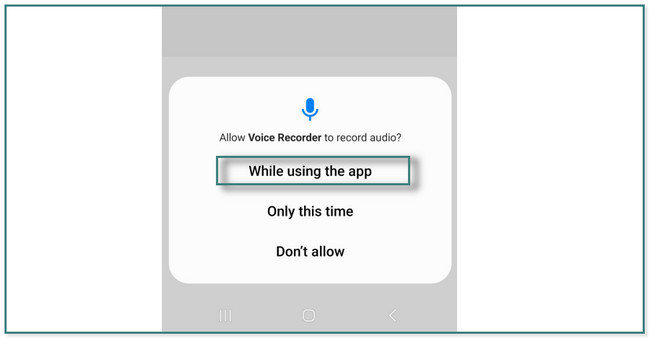
Passo 2Você verá a interface principal do aplicativo. Mais tarde, toque no Círculo vermelho na parte inferior para iniciar a gravação.
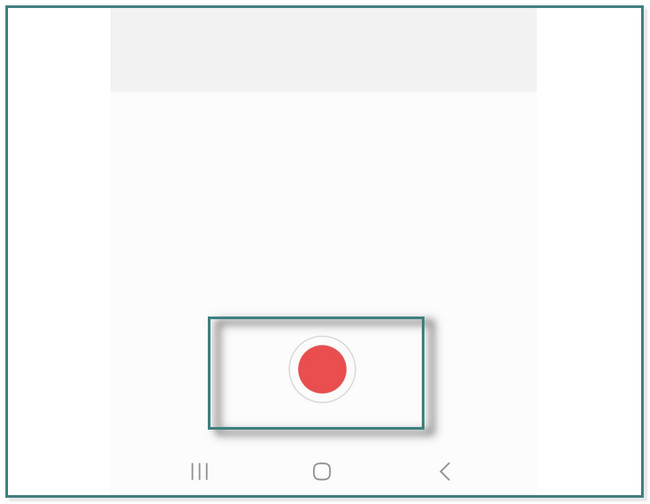
Passo 3Durante a gravação, você pode clicar no botão Bookmark ícone no lado direito do aplicativo. Nesse caso, ele marcará os intervalos que desejar, pois, após a gravação, você poderá adicionar textos a esses marcadores ou notas específicas.
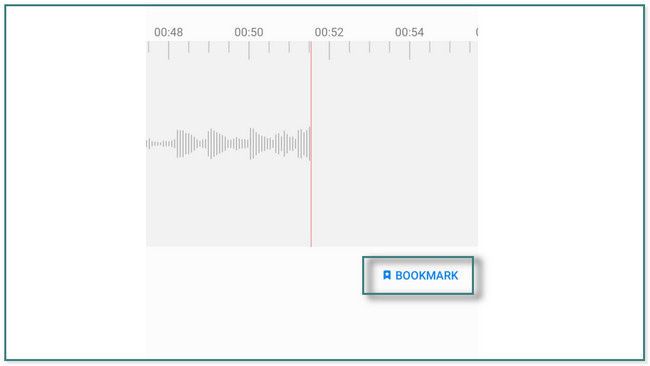
Passo 4. Clique no Caixa-preta botão no lado direito do aplicativo para parar a gravação. Requer que você salve a gravação renomeando-a. Mais tarde, toque no salvar abotoe uma vez que você é feito. Você pode ver o Gravações salvas na seção Lista na parte superior do aplicativo.
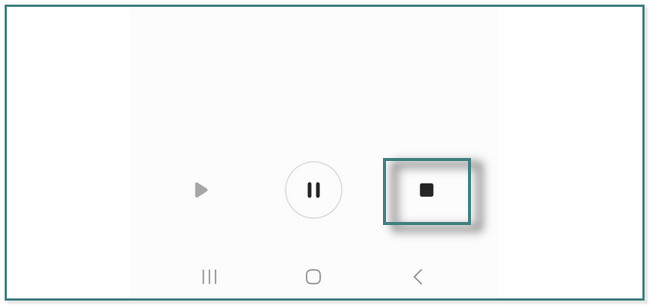
Além do aplicativo acima, existem outros gravadores de áudio Samsung através de telefones ou computadores. Quer conhecê-los e descobri-los? Rolar para baixo.
Parte 2. Os 3 principais gravadores de voz da Samsung
Existem muitos gravadores de voz para gravação de voz no Samsung. Não se preocupe. Este post prepara todos os melhores aplicativos e softwares entre eles. Inclui FoneLab Screen Recorder, e você certamente irá desfrutar de seus recursos exclusivos. Ao continuar lendo este post, você vai descobrir cada um deles. Ir em frente.
Opção 1. Gravador de Tela FoneLab
Gravador de tela FoneLab é o software mais suave para áudio e gravação de tela de vídeo. O bom dessa ferramenta é que ela pode gravar atividades em computadores e telefones. Ao ler este post, você descobrirá como.
Além disso, este software suporta vários formatos de áudio e vídeo. Inclui AAC, AIFF, CUE, FLAC, 3GP, MPEG2 e muito mais. Além disso, possui um recurso exclusivo em que você pode tirar fotos durante a gravação. Também suporta gravação para jogos e você nem sentirá lag durante o jogo. Você está pronto para usar esta ferramenta para gravação de voz no Samsung? Ir em frente.
O FoneLab Screen Recorder permite capturar vídeo, áudio, tutorial on-line, etc. no Windows / Mac, e você pode personalizar facilmente o tamanho, editar o vídeo ou o áudio e muito mais.
- Grave vídeo, áudio, webcam e faça capturas de tela no Windows / Mac.
- Visualize os dados antes de salvar.
- É seguro e fácil de usar.
Passo 1Clique na Download grátis botão de Gravador de tela FoneLab, e você pode escolher um sistema operacional compatível, dependendo do computador que usa. Depois disso, configure-o e inicie-o no seu computador instantaneamente.
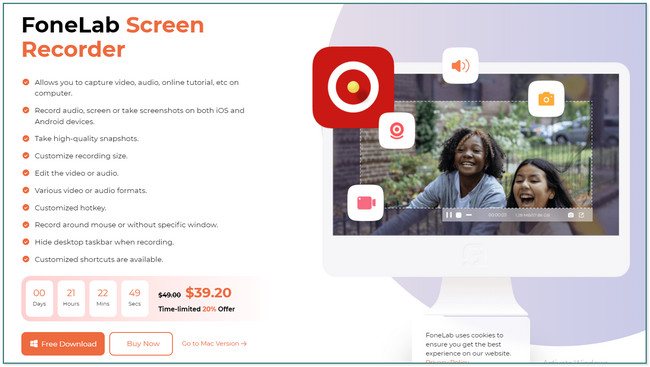
Passo 2Escolha o Telefone ícone no lado direito da ferramenta. Nesse caso, o software permitirá que você escolha entre os botões Gravador do Android e Gravador do iOS. Como você usa um telefone Samsung, verá instruções na tela. Você precisa lê-lo com atenção.
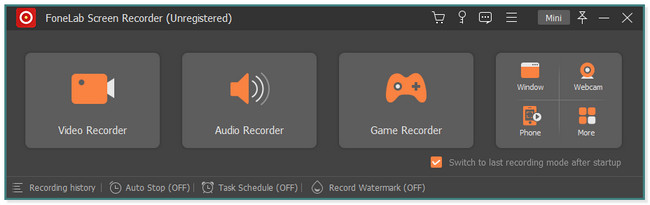
Passo 3Baixar Espelho do FoneLab no seu Samsung. Depois disso, conecte-o à rede Wi-Fi igual ao computador. Depois disso, você pode escolher os modos Detectar, Código PIN, Conexão USB ou Código QR para permitir que o computador acesse o telefone.
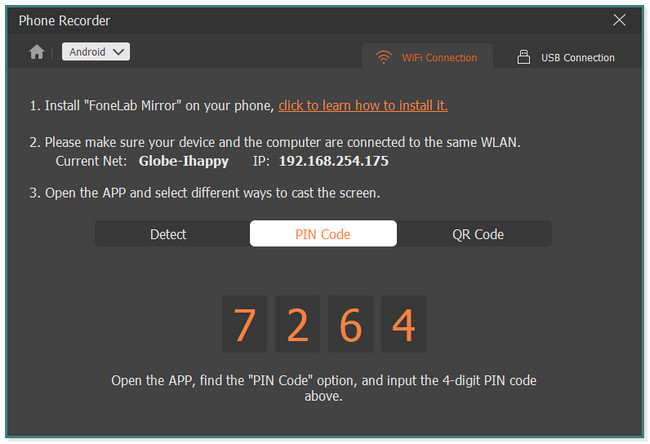
Passo 4. Mais tarde, clique no Registro botão na parte inferior da ferramenta para iniciar a gravação de voz. Para parar a gravação, marque o Dê um basta ícone. Depois disso, localize a gravação no computador e salve-a no dispositivo Samsung, movendo-a para sua pasta.
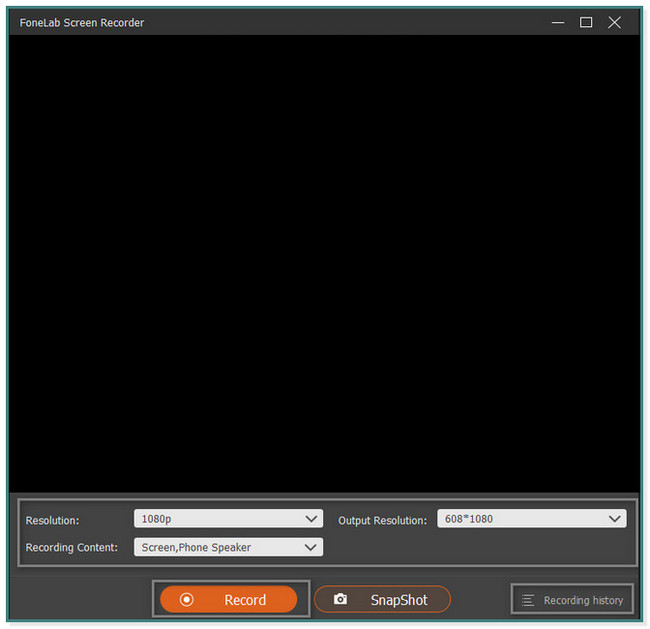
O FoneLab Screen Recorder permite capturar vídeo, áudio, tutorial on-line, etc. no Windows / Mac, e você pode personalizar facilmente o tamanho, editar o vídeo ou o áudio e muito mais.
- Grave vídeo, áudio, webcam e faça capturas de tela no Windows / Mac.
- Visualize os dados antes de salvar.
- É seguro e fácil de usar.
Opção 2. Gravador de Voz
O aplicativo Voice Recorder é uma das classificações mais altas para gravação de voz na Samsung. Além disso, não consumirá muito espaço no seu telefone. Você pode baixar o aplicativo apenas por 5 MB. Mas este aplicativo contém muitos anúncios durante a gravação. Nesse caso, ele consegue gravar a voz do vídeo que vai rodar do nada. De qualquer forma, você quer usar este aplicativo como um gravador de voz Samsung Galaxy S9 e outros modelos? Por favor, role para baixo.
Passo 1Na sua Google Play Store, procure o Gravador de Voz. Toque em Instale botão para baixar o aplicativo. Após o processo de download, você precisará tocar no Abra botão para iniciá-lo instantaneamente.
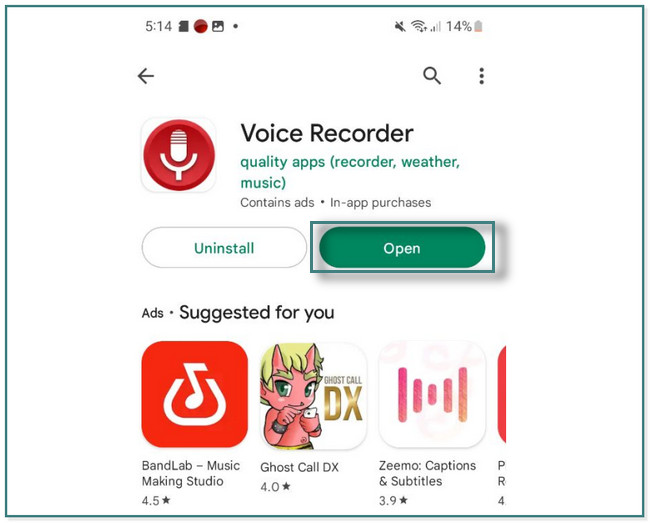
Passo 2Na parte inferior da interface principal, toque no botão Círculo vermelho botão para iniciar a gravação de voz. Você também verá o espaço de armazenamento restante do seu telefone. Depois disso, toque no Dê um basta botão do gravador de voz para salvar a gravação. Você pode localizá-los no Lista seção do aplicativo.
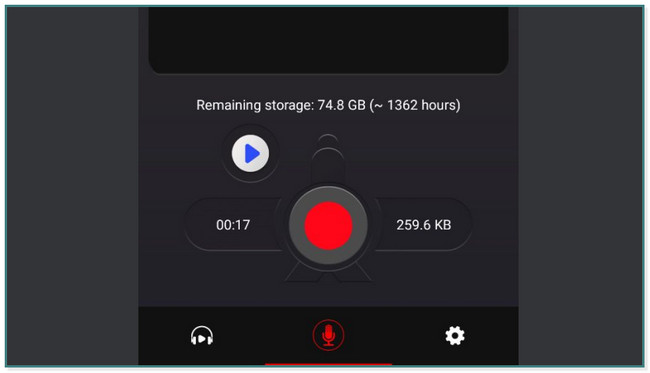
O FoneLab Screen Recorder permite capturar vídeo, áudio, tutorial on-line, etc. no Windows / Mac, e você pode personalizar facilmente o tamanho, editar o vídeo ou o áudio e muito mais.
- Grave vídeo, áudio, webcam e faça capturas de tela no Windows / Mac.
- Visualize os dados antes de salvar.
- É seguro e fácil de usar.
Opção 3. Gravador de Voz Pro
O Voice Recorder Pro é um aplicativo flexível em seu telefone para gravação, pois você pode gerenciar suas gravações de áudio. Você pode armazenar os arquivos gravados em uma pasta. Nesse caso, você pode vê-los ou acessá-los facilmente. Além disso, você pode fixar suas gravações na tela principal do seu celular Samsung. Mas este aplicativo também possui anúncios que arruinarão sua experiência da mesma forma que o aplicativo anterior.
Deseja usar este aplicativo como seu gravador de voz Samsung Galaxy S9 e outros modelos? Ir em frente.
Passo 1Procure o Voice Recorder Pro na Google Play Store e toque no Instale botão para baixar o aplicativo. Depois disso, toque no Abra botão para iniciá-lo em seu telefone Samsung.
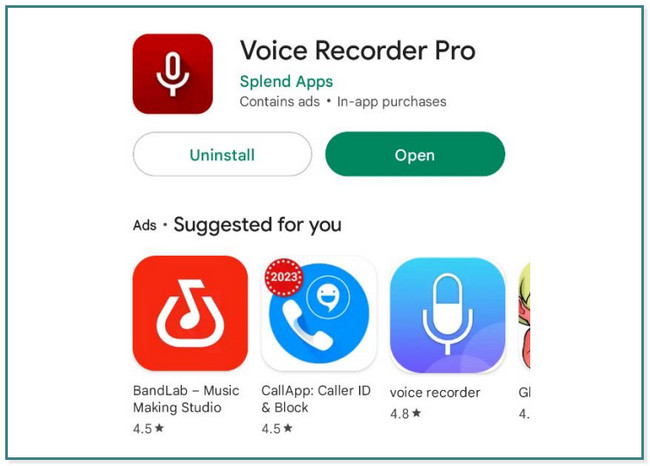
Passo 2Para iniciar a gravação, toque no botão Microfone no centro do aplicativo. Depois disso, grave tudo o que quiser. Mais tarde, toque no Dê um basta botão na parte superior do aplicativo também. O aplicativo salvará automaticamente a gravação.
Parte 3. Perguntas frequentes sobre gravadores de voz Samsung
1. Onde os arquivos do Samsung Voice Recorder são armazenados?
Vou ao Configurações ícone do seu Samsung. Localize o local Meus arquivos. Escolha o Arquivos de áudio, e você verá todas as suas gravações.
2. As gravações de voz são feitas no Samsung?
Eles não são automaticamente copiados. Você pode fazer login no Samsung Cloud e fazer backup dos arquivos para ter uma cópia deles.
O FoneLab Screen Recorder permite capturar vídeo, áudio, tutorial on-line, etc. no Windows / Mac, e você pode personalizar facilmente o tamanho, editar o vídeo ou o áudio e muito mais.
- Grave vídeo, áudio, webcam e faça capturas de tela no Windows / Mac.
- Visualize os dados antes de salvar.
- É seguro e fácil de usar.
Samsung Voice Recorder é um excelente aplicativo para gravar telefones Samsung. Além disso, você pode usar Gravador de tela FoneLab no seu computador para gravar voz no Samsung. Baixe o software e explore-o mais.
